Повседневные действия, которые сейчас совершаются на iPhone, вскоре не потребуют брать телефон в руки. Проверить почту, ответить на звонок, распланировать день? Легко! Apple Watch в помощь. Не лишним будет заранее ознакомиться с основами управления часами – исчезнет необходимость при первом знакомстве учиться методом проб и ошибок.
Apple Watch – совершенно новый продукт. Может казаться, что мы уже хорошо знаем его, а значит и освоить новинку удастся в короткие сроки. Это не совсем так. Процесс взаимодействия с часами отличается от работы с iPhonе, iPad и Mac. Есть тачскрин, где на замену масштабированию элементов на экране пришла технология Force Touch с чувствительностью к нажатию; микрофон, который нужно активировать перед работой; Digital Crown для прокрутки контента, заменившее привычную кнопку Home; даже кнопка сбоку, так похожая на кнопку блокировки iPhone или iPad, тоже выполняет несколько другую роль.
1. Свайп вниз: уведомления
Привычный жест, позволяющий открыть центр уведомлений, где можно будет увидеть пропущенные звонки, сообщения, информацию из приложений и много других полезных данных. Необходимое уведомление легко открыть, а при желании закрыть все разом.
2. Свайп вверх: быстрый просмотр
Проведя вверх по экрану, мы увидим краткую информацию о состоянии устройства: оставшееся время работы, управление музыкой, фитнес. Свайпами влево и вправо происходит перемещение между запущенными приложениями, после нажатия на любое из которых запустится выбранная программа.

3. Нажатие на Digital Crown: возвращение на домашний экран
Использование колёсика в любом приложении выведет на основной экран Apple Watch, где все имеющиеся программы представлены в виде кругов. Повторное нажатие вызовет появление циферблата. Проще не придумаешь.
4. Удержание Digital Crown: Siri
Немного запутались? Не проблема. Нажмите и не отпускайте Digital Crown – и Siri начнёт вас слушать. После завершения фразы отпускаем колёсико – тогда голосовая команда будет выполнена. Таким способом удобно открывать программы, узнавать погоду и время, да и в целом решать множество задач. При этом для осуществления некоторых команд персонального помощника может потребоваться использование iPhone.
5. Force Touch: скрытые меню и опции
Возможности технологии Force Touch, использующейся в Apple Watch, позволяют значительно упростить процесс настройки приложений. При таком подходе большая часть настроек станет активна только после нажатия на экран, что заметно облегчит интерфейс приложений в стандартном состоянии. К примеру, в приложении «Музыка» силовое нажатие активирует перемешивание песен во время воспроизведения, отобразит активные беспроводные наушники. В «Картах» после нажатия станет активен поиск местоположения. Использование Force Touch на основном экране с циферблатом позволяет изменить их внешний вид. После завершения настроек достаточно нажать Digital Crown, чтобы снова вернуть в основное меню.

6. Нажатие кнопки: друзья
Быстрый доступ к друзьям и родственникам реализован очень удобно. Достаточно нажать широкую кнопку рядом с Digital Crown, выбрать колёсиком нужного человека и сразу позвонить ему или отправить сообщение.
7. Двойное нажатие кнопки: Apple Pay
После двух нажатий на кнопку экран отобразит изображение кредитной карты, используемой для оплаты через Apple Pay. Останется только поднести руку с часами к соответствующему терминалу и совершить покупку. Больше нет нужды в паролях и Touch ID когда часы на вашем запястье.
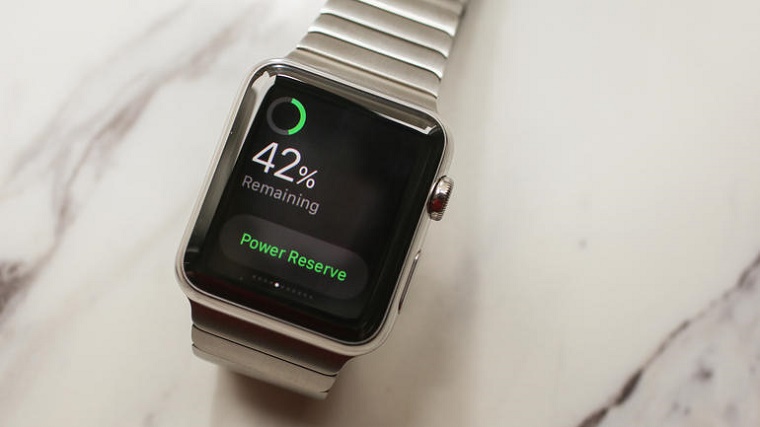
8. Нажатие и удержание кнопки: выключение и перевод в режим экономии заряда
При удержании широкой кнопки на экран часов будет выведено меню из трёх действий: выключение часов, блокировка (для разблокировки потребуется ввести пароль) и перевод в режим экономии энергии, при включении которого останется активным только экран с циферблатом. Для возвращения часов из режима экономии к полноценному функционированию потребуется их перезагрузка.
9. Двойное нажатие Digital Crown: возвращение к последнему приложению
Эта особенность Apple Watch сэкономит вам много времени. Только представьте: вы выбираете маршрут на карте, но в этот момент получаете сообщение, на которое нужно ответить. После отправки сообщения очень не хочется снова открывать «Карты» через сетку приложений. Тут на помощь и приходит Digital Crown. Два нажатия возвращают вас к картам, ещё два нажатия – вы снова готовы к диктовке сообщений. Вот оно, новое понимание многозадачности в Apple Watch.
10. Касание экрана ладонью: тихий режим
В тех случаях, когда возможности нажать кнопку нет, а ситуация обязывает исключить звонки и сообщения, очень пригодится этот простой и удобный способ перевода часов в режим ожидания, при работе которого часы не будут подавать никаких сигналов. Достаточно всего лишь на несколько секунд закрыть экран Apple Watch рукой. Для возвращения часов в обычный режим понадобится просто поднять руку или посмотреть время. Здорово, не правда ли? по материалам [CNET]





Было бы здорово, если бы запуск продукта нормально прошёл, а не через одно место.
@iVenom_1993, Я дико извиняюсь, не поделу, но УВАЖАЕМЫЕ администраторы iphones.ru а куда делась новость про хакинтош, вчера её читал, сегодня хотел попробывать установить, и бац нету :(
@xChpOkx, спрашивай, отвечу.
@neno4ka, была просто нереально удобная инструкция, в тот момент был1 вопросс, где скачать правельный образ, а сейчас уже опять кучу вопросов, так как тема пропала :(.
@xChpOkx, это задача имеет много решений. Самое правильное-подобрать правильное железо, то есть в точности такое как на оригинальном маке. С ПС проблем никаких- подберешь легко, с ноутами всё гораздо сложнее.